

初心者は板タブと液タブどちらを選べばいいの?
描きやすいのはどっち?
iPadでも描けるの?

デジタルイラスト初心者はiPadがオススメです。
ごきげんよう、紫藤ひめり(@come2traveling)です。
なぜ、iPadがデジタルイラスト初心者にオススメなのか、また、それぞれのニーズに応じたタブレット選びについて、経験談をもとに説明していきます。
デジタルイラストをスマホ→板タブ→iPadに移行しながら描き続けているイラストレーター紫藤ひめりがお悩みを解決します。
本記事ではデジタルイラストを描き始めようとしている方、スマホでの指描きからペンタブでの作業に移行したい方向けに、ペンタブ・液タブ・iPadの比較をまとめました。
自分に合ったデバイスを購入して、デジタルイラストライフを楽しみましょう!
デジタルイラストを学生時代から描いている私の経験をもとに解説していきます。
デジ絵初心者はiPadがオススメです

初めてのタブレットで高価なiPadを購入するのは抵抗があるかもしれないですが、デジタルイラストの挫折を防ぎやすい、挫折しても他で活用できるため、iPadを強く勧めます。
iPadは液タブ最大の魅力、「手元を見て直観的に描ける」ところが、アナログイラストとほぼ同じ感覚で絵を描くことができ、最低限の練習ですぐにイラストが描けるようになるからです。

実際、板タブで慣れる練習をしている間に液タブで制作することができますからね。
その結果、作業効率が上がり、作品をたくさん作ることができるため、画力向上にもつながるのです。
もちろん液タブを購入し、広い画面で制作するということに越したことはないのですが、タブレット初心者の方はアナログに戻るかもしれないことも考えて、iPadから始めてみることをお勧めします。
ペンタブでイラストを描くときにできること
デジタルイラストを始めるには、機材やソフトの購入など、ちょっとだけお金をかけて作業環境を整備していかなければなりません。
しかし、その苦労をしてまでデジタルイラストを始めることは多くのメリットがあるのです。
画材が無限に使える
アナログイラストのように絵具やペンで描いていくのですが、どんなに色を使ったり混ぜたりしてもデジタルイラストでは画材が使い放題です。
使用ソフトにもよりますが、水彩絵の具や油絵具など様々な絵具を惜しみなく使用できることは最大のメリットですね。

絵具をケチる性格の私には自由に着彩できるデジタルイラストは最適でした!
修正が簡単

デジタルイラストでは、ボタン一つで動作を戻すことができます。また、線画と塗りを細かく分けておけば、消したい部分だけに消しゴムをかけることもできます。
部分的な修正が簡単にできる便利さはデジタルイラストならではの魅力ですね。

デジタルイラストはツールがたくさんある故に練習して試していく必要がありますね。
写真やエフェクトが加工できる

塗りに統一感を持たせたい場合や想像していた雰囲気のイラストに仕上げたいときに、イラストの上から加工を重ねることで理想に近づけることができます。
加工の微調整でイメージをガラッと変えることもできるのでこの過程が好きな絵描きさんも多いです。

加工のおかげで完成作品を絞りきれないこともあります。
保存が半永久的
アナログイラストは時が過ぎていくごとに色あせや劣化が起きますが、デジタルイラストはデータが残っている限り鮮明に作品を保存できます。
また、保存場所がパソコンやディスク内にあるため、どんなに制作しても部屋が作品だらけにならないことも特徴です。
板タブの特徴

肩が凝りにくい
パソコンやモニター画面を見ながら描いていく板タブは、前傾姿勢にあまりならないため肩がこりにくいのが特徴です。
首が前を向いているので普段のパソコン作業や授業と同じ姿勢で描くことができます。
価格が安い
液タブやiPadと比較すると価格が安いので、デジタルイラストをやってみたいけど「経済的に余裕のない方」や「安い板タブで充分」と思っている方にオススメです。
安いものだと1万円を切っているのでデジタルイラストの初めの一歩を踏み出しやすいです。
使いこなすことができれば最強のコスパを実現できます。
最大のデメリットは慣れに時間がかかること
アナログイラストのように手元を見ながら描くのではなく、画面を見ながら描くため、どこを描いているかが分かりにくいです。
ある程度拡大して描いていくため、全体が見にくい、線を引くために腕のストロークが長くなり線がブレやすいといった特徴があります。
とくに初心者は線がガッタガタになるので、練習が必要です。

身体への負担が少ないことは板タブの最大のメリットですが、練習の段階で挫折しやすいことも最大のデメリットとなるでしょう。
液タブの特徴

紙と同様に描ける
板タブとの最大の違いであり、液タブの最大の魅力です。
タブレット画面にイラストが映し出されており、手元を見て描くことができるため、アナログイラストと同じような感覚で絵を描くことができます。
初心者でも少しの練習で制作に入ることができる、描きやすさを重視したタブレットだと言えるでしょう。
パソコンが不要の機種がある
板タブは画面が無いためパソコンが必須ですが、液タブはタブレットに画面が付いているため、バッテリー付きの液タブを購入した場合に限りパソコンが不要です。
いつでもどこでも作業ができるのは魅力ですね。
デメリット①肩が凝る
前かがみで描くため、長い時間作業すると腰や肩が痛くなります。
痛すぎて作業が続けられないこともあります。
ひどいときは首まで痛くなる場合もあり、液タブで絵を描き続けていくにはタブレットの高さや角度を変えたり椅子を調整していく必要があります。

最初はあまりの痛さに板タブに戻ろうと思いましたし、今でもたまに思います。
肩こりや首の痛みついてはこちらの記事も参考になるかと思います。

デメリット②目が疲れやすい
ずっと画面を見続けていることからの目の疲れをダイレクトに感じます。
適度な休憩とケアが必要です。
デメリット③価格が少し高い
液タブは安くても2万円といった板タブと比べて少し高価です。
中華製の安価な商品も販売されていますが描き味や反応の速さの良し悪しは人それぞれな感じです。
デメリット④誤操作がある
液タブは指感知をする商品もあるため、描いている利き手の指や腕に反応して誤操作が起こる場合があります。


私は誤操作を防止するために手袋を付けて作業しています。
デメリット⑤場所を取る
接続する配線の多さや画面サイズの大きさから、かなり邪魔になります。
液タブを購入する際は、十分な作業スペースの確保が必要です。
iPadの特徴

パソコンが無いなら液タブより安い
iPadとapple pencil、イラストソフトの購入だけでデジタルイラストの環境が整います。
パソコンが不要な点は金銭面的にとてもメリットが大きいです。
気軽に絵が描ける
パソコンを立ち上げる必要がないので、いつでもどこでも絵を描くことが可能です。
デバイスの軽さから、持ち運びや転がりながらの作業が可能となります。
スキマ時間で絵を描くことができるようになるので、絵を描くハードルを大幅に下げてくれます。

私がiPadを購入したのはこの魅力があるからです。
共有が楽
iPadとスマホでイラストの共有や調べていたサイトなどの共有がとても簡単です。
エアドロップ、Bluetooth機能で簡単に共有することができます。
様々な用途で活用できる
ペンタブはイラスト用のデバイスですが、iPadは絵を描く以外にも様々な活用ができます。
生活、遊び、仕事など様々な面でサポートしてくれるはずです。

iPadの機能やアプリで生活が便利になるでしょう。
デメリット①画面が小さいため疲れる
どんなに大きなサイズのiPadを購入しても、液タブほど画面が大きくないため、作業画面が小さくなってしまいます。
画面が小さいと映し出される範囲が小さいため、拡大と縮小を繰り返しながら作業を進めていかなければなりません。
また、イラストソフトのメニューがこまごまとしてしまうため、見にくくなってしまいます。
さらに、本体が小さく、腕を置く余裕もないため、無理な姿勢で絵を描くことになります。
無理をすると腰痛やストレートネックを誘発するため、傾斜台の購入がほぼ必須となるでしょう。
傾斜台についてはこちらの記事を参考にしてみてください。

デメリット②クリスタが買い切りできない
これはイラストソフトの問題ですが、プロも愛用してる大人気ソフト「CLIP STUDIO PAINT」でデジタルイラストを始めようとしている場合、買い切りで購入はできません。
iPadの場合、月額か、年額を払って使用していかなければならないので、長い目で見たら最も料金がかかってしまいます。

私は板タブでクリスタを使い慣れていたので、他のソフトを使うという選択肢はありませんでしたね。
あとは場所を取ること以外は液タブと同じデメリットがあります。
特にiPadは様々な機種が発売されていますが、イラストを描くための最適な機種を購入するならば、iPadの中でも高価な「iPad pro」「iPad air」の二択になるでしょう。

私はイラストでお仕事をするためのデバイスを求めていたので筆圧感知や描き味に特化した「iPad pro」を購入しました。
作業効率重視なら液タブがおすすめ
イラストを描くのが遅い、早くデジタルイラストに慣れたい方には液タブの購入をオススメします。液タブを購入するにあたってアドバイスをまとめました。
液タブは画面が大きい機種がおすすめ
液タブは画面に映し出された範囲で絵を描いていきます。
つまり、画面が小さいと映し出される範囲が小さいため、拡大と縮小を繰り返しながら作業を進めていかなければなりません。
画面が大きいと拡大が少なく済むので全体が見やすくなったり描画の範囲が広くなったりするため、自然と作業効率が上がっていくのです。
今まで小さなスマホの画面で描いていた方は、ペンタブを導入することで作業効率が飛躍的に良くなったと実感できるでしょう。
イラストが大きく表示されて困るという液タブ使用者のレビューをよく見ますが、見やすいサイズに縮小すればいい話なので、作業スペースが確保できるならば画面は大きい方を購入しましょう。

私は最大サイズのiPadで絵を描いていますが、もっと大きな画面で効率的に描きたいと思い、液タブの購入を検討しています。
iPadで液タブを試してみる
パソコンを購入しなくてよい、気軽に絵を描き始められることから、デジタルイラスト初心者や絵を練習したい方にはiPadがオススメです。
特にデジタルイラストが長続きするか不安で液タブ・もしくはペンタブ自体の購入に抵抗がある方は様々な用途に使用できるiPadの購入を検討してみてください。

デジタルイラストに飽きてもiPadなら普段の生活で使えますからね。
まとめ
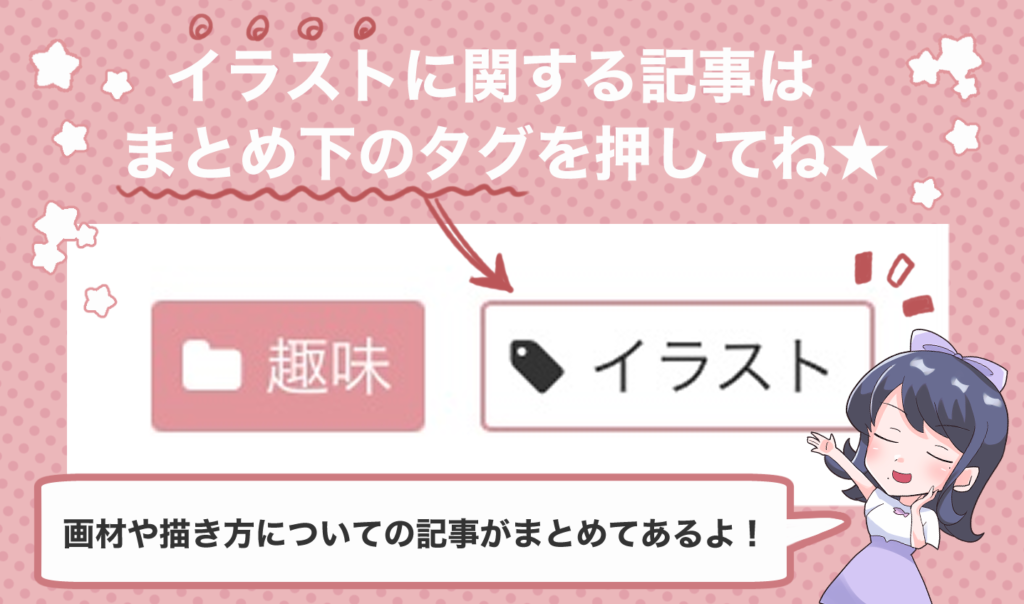
作業効率が最も良いペンタブレットは画面が大きい液タブである。
iPadを購入すれば液タブ代わりにも普段使いもできてオススメ。
▼各タブレットのメリット・デメリットはこちら
| メリット | デメリット | |
| 板タブ | ・肩がこりにくい ・価格が安い | ・画面を見ながら描くため、ある程度の慣れが必要 |
| 液タブ | ・手元を見て直観的に描ける ・パソコンが不要のデバイスがある | ・肩がこる、首も痛くなる ・目が疲れやすい ・価格が少し高め ・誤操作がある ・場所を取る |
| iPad | ・パソコンが無いなら液タブより安い ・パソコンを立ち上げる必要がないので、気軽に絵が描ける ・iPhoneとの共有が楽 ・イラスト以外にも様々な用途で活用できる | ・肩がこる、首も痛くなる ・目が疲れやすい ・価格が少し高め ・誤操作がある |
おすすめ関連記事

作業効率を上げる!iPadとクリスタでイラスト制作する方におすすめの格安左手用デバイス

それでは。


